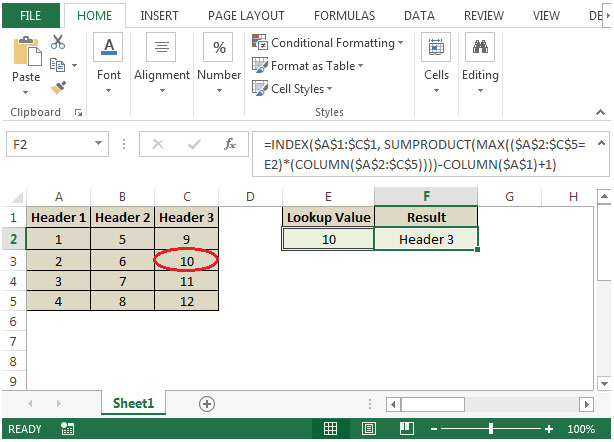Récupération de la tête de colonne qui correspond à une valeur appariée
Si vous souhaitez récupérer l’en-tête de colonne qui correspond à une valeur correspondante, vous pouvez utiliser une combinaison de fonctions INDEX, MAX, SUMPRODUCT & COLUMN * pour extraire la sortie.
INDEX: renvoie une valeur ou une référence de la cellule à l’intersection d’une ligne et d’une colonne particulières, dans une plage donnée.
Syntaxe: = INDEX (tableau, numéro de ligne, numéro de colonne)
MAX: renvoie le nombre maximum d’une plage de cellules ou d’un tableau. Par exemple, si une liste de nombres contient 5, 6, 7, 8, 9 et 10, la sortie sera 10.
Syntaxe = MAX (nombre1, nombre2, …)
Il peut y avoir un maximum de 255 arguments. Reportez-vous à la capture d’écran ci-dessous:
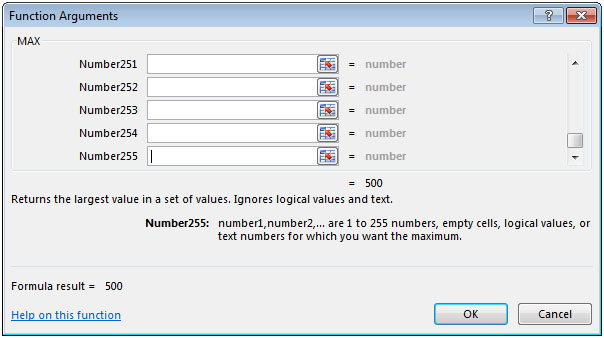
SUMPRODUCT: renvoie la somme des produits des plages ou tableaux correspondants.
Syntaxe: = SUMPRODUCT (tableau1, tableau2, tableau3, …)
array1, array2,… .. array255 sont les plages de cellules ou de tableaux que vous souhaitez multiplier, puis les ajouter.
Il peut y avoir un maximum de 255 tableaux dans la fonction SUMPRODUCT. Reportez-vous à la capture d’écran ci-dessous:
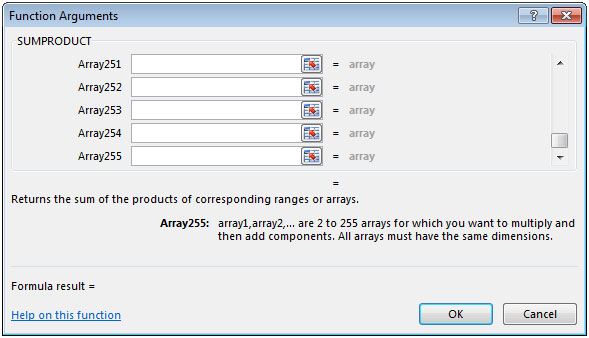
COLUMN: renvoie le numéro de colonne d’une référence.
Syntaxe: = COLUMN (référence)
[.underline] # Prenons un exemple: # Nous avons 3 en-têtes de colonnes qui contiennent des valeurs numériques. Nous avons besoin d’une formule pour rechercher dans la cellule E2 et récupérer le résultat dans la cellule F2 doit être l’en-tête de cette colonne.
En sélectionnant une valeur de la colonne B dans la cellule E2, le résultat doit être l’en-tête de colonne dans la cellule F2.
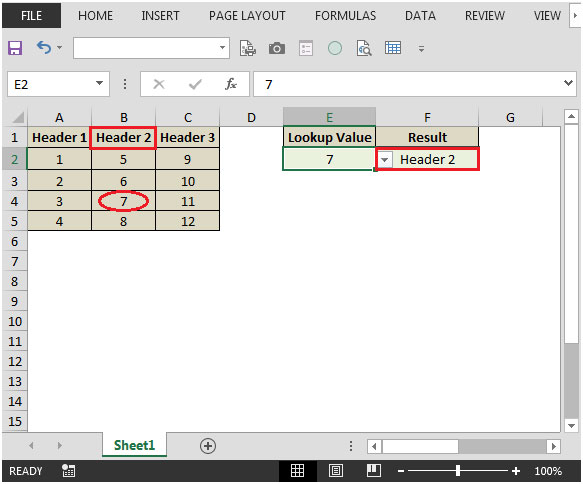
la valeur de recherche est 5 se référer ci-dessous à l’instantané:
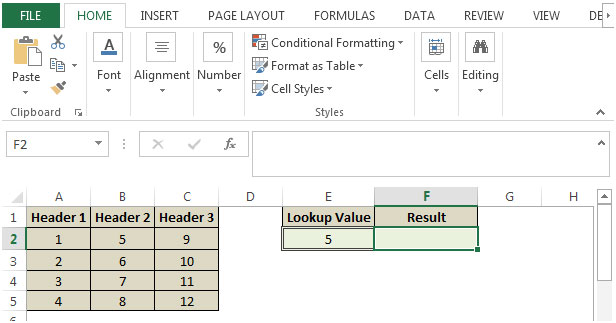
-
Dans la cellule F2, la formule serait
= INDEX ($ A $ 1: $ C $ 1, SOMMEPROD (MAX $ A $ 2: $ C $ 5 = E2) (COLONNE ($ A $ 2: $ C $ 5)) – COLONNE ($ A $ 1) +1)
* Appuyez sur Entrée sur votre clavier.
* La fonction retournera le nom de la ligne
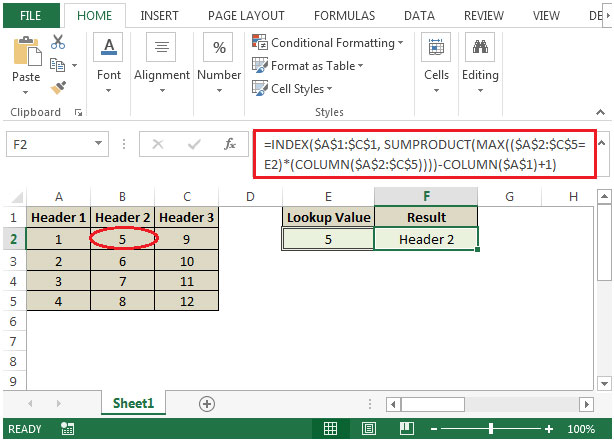
La sortie que nous obtenons est «Header 2» * car la recherche 5 se trouve dans la colonne B.
-
Si nous changeons la valeur de la cellule E2 de 5 à 10, la formule changera automatiquement le résultat en conséquence.